Comment compter le nombre de cellules vides continues dans Excel ?
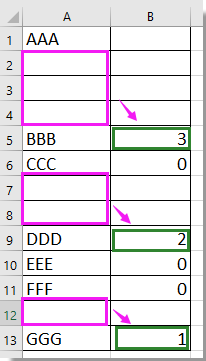
S'il y a des cellules vides continues entre les données, comment pouvez-vous compter le nombre de ces cellules vides continues comme le montre la capture d'écran ci-dessous, et ce, aussi rapidement que possible ? Dans cet article, je vais vous présenter une formule pour vous aider à gérer cela facilement et rapidement dans Excel.
Compter le nombre de cellules vides continues avec une formule Compter le nombre de cellules vides continues avec une formule
Compter le nombre de cellules vides continues avec une formule
Pour compter les cellules vides continues, vous pouvez appliquer la formule ci-dessous.
Sélectionnez une cellule vide à côté de la deuxième cellule non vide dans la liste que vous souhaitez compter. Par exemple, B5, puis entrez cette formule :
=IF(ISBLANK(A5),"",ROW()-1-MAX(IF(NOT(ISBLANK($A$1:A4)),ROW($A$1:A4))))
Ensuite, appuyez sur les touches Shift + Ctrl + Enter pour obtenir le résultat correct, puis faites glisser la poignée de recopie automatique sur les cellules où vous souhaitez appliquer cette formule. Voir la capture d'écran :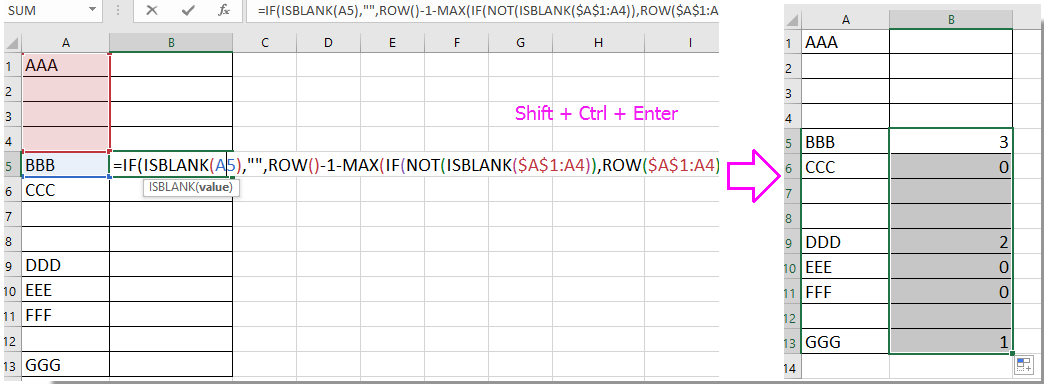
Astuce : dans cette formule, A5 inclut la deuxième cellule non vide dans la liste utilisée, et A1:A4 correspond aux cellules au-dessus de la deuxième cellule non vide. Vous pouvez les modifier selon vos besoins.
Meilleurs outils de productivité pour Office
Améliorez vos compétences Excel avec Kutools pour Excel, et découvrez une efficacité incomparable. Kutools pour Excel propose plus de300 fonctionnalités avancées pour booster votre productivité et gagner du temps. Cliquez ici pour obtenir la fonctionnalité dont vous avez le plus besoin...
Office Tab apporte l’interface par onglets à Office, simplifiant considérablement votre travail.
- Activez la modification et la lecture par onglets dans Word, Excel, PowerPoint, Publisher, Access, Visio et Project.
- Ouvrez et créez plusieurs documents dans de nouveaux onglets de la même fenêtre, plutôt que dans de nouvelles fenêtres.
- Augmente votre productivité de50 % et réduit des centaines de clics de souris chaque jour !
Tous les modules complémentaires Kutools. Une seule installation
La suite Kutools for Office regroupe les modules complémentaires pour Excel, Word, Outlook & PowerPoint ainsi qu’Office Tab Pro, idéal pour les équipes travaillant sur plusieurs applications Office.
- Suite tout-en-un — modules complémentaires Excel, Word, Outlook & PowerPoint + Office Tab Pro
- Un installateur, une licence — installation en quelques minutes (compatible MSI)
- Une synergie optimale — productivité accélérée sur l’ensemble des applications Office
- Essai complet30 jours — sans inscription, ni carte bancaire
- Meilleure valeur — économisez par rapport à l’achat d’add-ins individuels